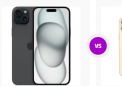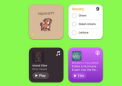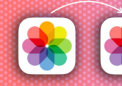大家好,我是小新,我来为大家解答以上问题。怎么用ps做发光的效果,ps怎么做发光效果很多人还不知道,现在让我们一起来看看吧!

步骤如下:
1:打开需要做发光效果的PSD源文件(图片为素材)
2:选中需要做发放效果的图层
3:点击添加图层样式
4:根据需要选择外发放和内发光即可
扩展资料
PS使用小技巧
1、PS的对齐功能优先向选区对齐,所以对“不想动”的图层作选区,即可将其他图层向他靠拢方法是:按住Ctrl同时单击“不想动”的图层缩略图,做好选区,再点击“要动”的图层,选择对齐方式即可。
2、内容识别:对图层的一部分做出选区,填充快捷键:shift+f5,选择“内容识别”。即可将选中区域完美隐藏于背景之中,这个方法在去水印时非常管用,要注意的是智能图层是不能填充的,要先栅格化。
3、R矫正偏色:有时候给图片加上滤镜,但有时也想找回原图的色彩,这时设置黑(白)场就派上用场了,点击“色阶”,选择白色笔管,在图像应该是白色并且最白的地方吸色,再选择黑笔管,吸最黑的地方,这样就重新设置了黑白场,矫正了偏色。
本文到此讲解完毕了,希望对大家有帮助。
 新传媒网
新传媒网